close
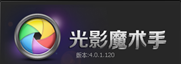
【軟體名稱】: 光影魔術手4.0.1.120 (圖片、照片編輯軟體) 綠色版
【作業系統】:



【軟體語言】: 簡體中文
【檔案格式】: 7z
【檔案大小】: 4.15MB
【放置空間】:


【檔案期限】: 空間自砍檔~不補檔
【解壓密碼】: no
【軟體介紹】:
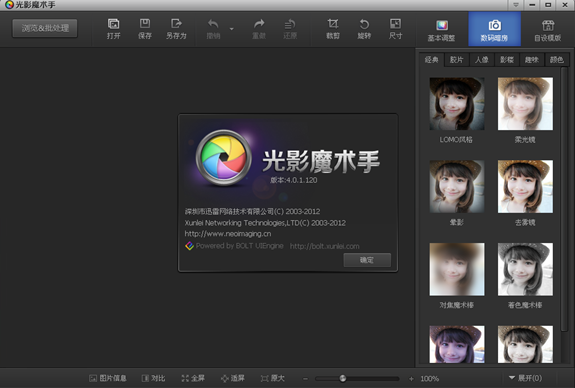
nEO iMAGING 光影魔術手提供了多種的的相片效果,讓我們對於數位相片的後製動作,更加的輕鬆方便。
讓我們再也不需要使用Photo Shop等專業繪圖軟體,也製作出極具專業效果的相片。讓我們的數位相片不再是單調乏味。
反轉片效果:
模擬反轉片的效果,光影魔術手最重要的功能之一。
經處理後照片反差更鮮明,色彩更亮麗。
算法經多次改良後,暗部細節得到最大程度的保留,高光部分無溢出, 紅色還原十分準確,色彩過渡自然豔麗,絕無色斑!
提供多種模式供使用者選擇,其中人像模式對亞洲人的膚色進行了優化,不會出現膚色偏黃現象。獨有的暗部增 補算法不僅增強了暗部,同時令高光部分的表現更出色,絕對沒有霧感引入。
數位補光:
當背光拍攝的照片出現黑臉的情況,利用數位補光功能,暗部的亮度可以有效提高,同時,亮部的畫質不受影響,明暗之間的過渡十分自然,暗部的反差也不受影響。並且,特殊的補光算法在高反差的邊緣也不會有光暈的現象產生!
晚霞渲染:
這個功能不僅侷限於天空,也可以運用在人像、風景等情況。
使用以後,亮度呈現暖紅色調,暗部則顯藍紫色,畫面的色調對比很鮮明,色彩十分豔麗。同時提供使用者對色調平衡、細節過渡、豔麗度的具體控制。
褪色舊相:
在看黎明、張曼玉的《一見鍾情》時,有一個鏡頭,畫面的色彩一點點流失,最後只剩下很輕微的色澤,但明暗對比很強烈,同時畫面顆粒感很重(這令層次感減弱),有一種懷舊的感 覺。於是,有了這個特效。
黑白效果:
這個效果我要說明一下。提供了兩個參數供使用者調節。
反差和對比是兩回事。
但都會影響畫面的層次感。當對比降到-20左右,接近黑白沖印的彩色負片效果,但與數位相機內置的黑白模式完全是兩回事了。
反轉片負衝:
即正片負衝,效果受人為影響的因素很大。
主要特色是畫面中同時存在冷暖色調對比。
亮部的飽和度有所增強,呈暖色調但不誇張,暗部發生明顯的色調偏移。
負片效果:
這個特效源自台灣網友發明的一個Photo Shop方法。
主要通過明暗細節分離、獨立運算,得到一張相對動態範圍較廣的照片。
而細節的損失,亦降到最低。
所以,又稱為「高寬容度負片效果」。
此功能 在原有的基礎上經過多次改良,色彩還原性更好,對比度反差均根據負片特點進行模擬,效果已經接近多張包圍曝光的合成圖。
夜景效果:
這個特效是我的發明;P。它能把夜景中,在黑暗的天空中存在的各類紅綠噪點徹底刪除,同時,對夜景的燈光、建築細節、畫面銳度等是沒有影響的。
和傳統的抑噪方法不同,這裡面沒有採用任何模糊方法,因此絕不影響畫面銳度。
白平衡一指鍵:
各個數位相機廠商對白平衡的處理不一樣,光線複雜性與信號保留之間的平衡,導致了白平衡的困難。
即便號稱白平衡最準確的OLYMPUS,在室內鎢絲燈的環境下,也無法準確判斷色溫。
後期手工校正畫面白平衡是有必要的。
「白平衡一指鍵」採用的校正原理與相機白平衡功能的原理是一樣的。
在使用「白平衡一指鍵」時,使用者只要能從畫面中找到「無色物體」,就能還原真實色彩。
例如,東方人的眼睛、牙齒、頭髮,風景如水泥地面、白牆、灰樹皮,物體如碗、紙等等,都可以用作選色目標。
為加強人為調整,軟體可進一步人為調整紅綠藍通道的參數,以獲得最為視覺的認可。
我們要理解,客觀的準確和視覺的正確之間的區別。
在複雜光線環境中,特別是冷暖光線交匯之處,不存在絕對準確的白平衡。
但視覺告訴我們,主體的正確色溫表現就是準確。
所以,這時,必須靠人去校正。
最後提醒使用者,雖然所有色溫偏差都可以後期校正,但是,較大的校正,是有色彩溢出失真的。
因此,拍攝時的正確曝光、正確設定白平衡,對畫質的影響是十分重要的。
CCD死點修復:
CCD上一旦出現死點,所有的照片上,相同的位置都會出現沒有色彩的白點或黑點。
根據死點周圍的像素分布,可以對死點的內容進行插值計算,最後使死點得到修補。
為了能夠快速確實CCD的死點位置,需要使用者提供一張全黑或者全白的CCD死點樣片。這個樣片只要供軟體分析出死點位置以後,就不再使用可以刪除。
界面:對比模式和處理模式
提供「對比模式」方便與原圖之間進行對比,提供「處理模式」對照片放大處理,可以任意放大、縮小觀察圖片,最大支援1000%的放大率。
支援滑鼠滾輪操作。
在處理過程中,可以隨時使用滑鼠右鍵呼叫中功能選單,進行快捷操作。
色階和曲線:
Photo Shop的項目有很多,照片處理中被使用最多的功能也許非色階及曲線莫屬吧。
我更偏愛
使用曲線一些,但還是同時提供了與Photo Shop十分相似的兩個功能界面。
使用曲線的好處在於,對色彩、明暗的控十分直觀簡易,可以多點劃分色階,並且色階之間的過渡通過曲線而變得圓滑自然。
用Photo Shop調整數位照片,可以堅持不使用任何濾鏡,但不能做到不用色階、曲線。
人像褪黃:
某些數位相機拍攝的照片有普遍偏黃的現象,特別是亞洲人的人像照片,皮膚很黃。我在考慮人像正片模式的時候順便設計了這個人像褪黃的功能,它是通過色調的自動動態調整實現的。
它的特色是,只處理照片中人的皮膚的部分,而其他的物體顏色不會受影響。
亞洲人的皮膚經過處理以後會顯得更白晰紅潤一些。
浮水印:
當把自己得意的攝影作品發佈在網路上時,很多使用者希望在照片的角落打上一個浮水印,既可以保護作品的版權,又可以彰顯作者的個性。
我設計了這個圖片浮水印的功能,它的效果和色影無忌的浮水印有點相似。
使用者可以自己製作一個BMP格式的小圖片做自己的簽名,每次滑鼠一點即完成浮水印功能。
特別的一點在於,除了使用者可以設定浮水印的透明度以外,軟體還會智能去除浮水印的背景,分析出它的不規則邊緣,在邊緣描繪出一圈淡淡化開的陰影。
這樣,你擁有的浮水印不僅若隱若現,而且極具立體感。
花樣邊框:
複雜花俏的邊框會使你的作品增色。
撕邊效果:
可以自由調節所撕邊緣的顏色,其實想做一些似乎仿古破舊的滄桑感,或者歲月流走,時光積澱的優雅。
會做圖片的朋友也可以自行設計蒙版層,加入至MASK資料夾內,加入自己喜歡的風格。
彩色浮雕:
這其實有點等同於慢慢地銳化,直到物體浮凸出來立體分明,形成浮雕版畫的樣子。避免整體畫面一團和氣。
電視掃描線:
模仿電視畫面的效果,一條條的橫紋,有粗細檔可選。
一些清晰的畫面用上去後會產生朦朧,霧裡看花似的,有特別的味道。
證件照排版:
可以很方便地進行證件照排版,在一張5寸或者6寸照片上排多張1寸或者2寸照,支援身份證大頭照排版、支援護照照片排版。
製作組合圖:
製作組合圖的功能是專門為在網絡上開店的使用者製作的。
可以輕鬆地把很多張照片合併成一張大照片,用於陳列說明商品、或者用於組圖製作。預設了很多種布局方式(如2x2、3x3等)。
使用時可以同時開啟很多張照片,可以隨意決定顯示隱藏哪張照片,可以對小照片分別進行簡單的特效處理(如反轉效果)。
高ISO去噪:
消費級數位相機使用高ISO設定時(如ISO800),在畫面上會出現很多紅綠噪點,在暗部這些噪點尤其明顯。
當使用一段時間CCD發熱後,紅綠噪點情況會更嚴重。
高ISO也因此變得不太實用。
這個高ISO去噪的功能,可以在不影響畫面細節的情況下,去除紅綠噪點。
同時畫面仍保持有高ISO的顆粒感,效果類似高ISO膠片,使數位相機的高ISO設定真正可用。
柔光鏡模擬:
柔光鏡比較適合人像照片的處理。
在普通的模糊柔光的Photo Shop方法的基礎上進行了改良。
針對明暗部進行參數優化,比較智能化。
用Photo Shop當然能做到,用光影魔術手更輕巧。
包圍曝光三合一:
很多相機可以拍攝RAW格式。拍攝RAW格式以後,可以用RAW軟體一下子產生三張不同EV的照片,即同時再現過曝、正常曝光、欠曝三種不同情況的曝光結果。
然後使用者可以利用Photo Shop把這三張照片合成為一張高寬容度的照片。
包圍曝光三合一功能就是完成把三張不同曝光量的照片合成為一張高寬容度照片的工作。
利用此功能得到的照片,不僅暗部細節更豐富,亮部的層次感也會更強。
當然,使用者也可以事先通過相機的包圍曝光功能得到這樣三張照片,效果也是同樣好的。
更新資訊:
全新精心的界面設計;
採用迅雷BOLT界面引擎,全新的交互體驗,流暢的操作,更簡單易上手
對圖片實現所見即所得操作,不再因為彈對話框而擋住圖片,充分享受調圖的樂趣
在功能上繼承了老版光影魔術手一半以上的圖片處理的功能,同時增加了一些非常好用方便的功能。
功能亮點:
1.底部增加圖片池功能,支持一次添加多張圖片進入編輯
2.增加「自設模板」功能
3.「裁剪」功能同時支持旋轉及圓角功能,同時旋轉和圓角的背景填充均為透明填充
4.批處理功能增加批量轉正照片,可以根據照片方向資訊自動旋轉照片。
PS:光影魔術手4.0.1作為第一個內測版,目前只有舊版的部分功能可用。
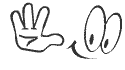
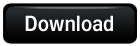
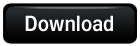
 免責聲明:
免責聲明:1‧僅供網路測試無任何販售行為及獲得任何利益,請於測試完後24小時以內將檔案刪除!
2‧禁止用於任何商業行為,如造成法律問題,皆與本部落格以及作者無關!
3‧滿意者請購買正版並尊重智慧財產權,本檔案提供純為測試!

全站熱搜


 留言列表
留言列表
